Як додати музику ВКонтакте
Додавання аудіозаписів в соціальній мережі ВКонтакте - така ж стандартна можливість, як, наприклад, завантаження фотографій. Однак через деякі особливості виконуваного процесу, у великої кількості користувачів виникають труднощі.
Читайте також: Як додати фото ВКонтакте
Завдяки детальної інструкції, представленої нами нижче, ви без проблем зможете розібратися з тим, як додати будь-якої трек до себе на сторінку VK. Крім того, имеено так можливо уникнути більшості проблем, пов'язаних з процесом завантаження.
зміст
Як додавати аудіозаписи ВКонтакте
На сьогоднішній день існує всього один єдиний спосіб додавання абсолютно будь-якої музики на сайт VK.com. У процесі завантаження мелодій адміністрація надає своїм користувачам повну свободу дій, без будь-яких істотних обмежень.
Відразу слід звернути увагу, що у ВКонтакте діє система автоматичної перевірки авторських і суміжних прав завантажується композиції. Тобто, якщо ви збираєтеся додати на сайт музику, яку не змогли знайти в призначеному для користувача пошуку, цілком можливо, що в процесі додавання ви побачите повідомлення про обмеження.
При завантаженні різних треків ви зіткнетеся з попередженням адміністрації про те, яким конкретно правилами повинна відповідати запис. Однак в більшості випадків завантаження будь-якої композиції наочно демонструє порушення прав правовласника.
Додавання музики на сайт соціальної мережі може бути вироблено в рівній мірі як одиночне, так і множинне.
Додавання музики на сайт соціальної мережі може бути вироблено в рівній мірі як одиночне, так і множинне.
Додавання чужої музики
З процесом включення будь-яких аудіозаписів в свій плейлист, напевно, знайомий кожен користувач ВКонтакте. Якщо ви з яких-небудь причин все ще не знаєте, що потрібно робити - коректний.
- На просторах даної соціальної мережі відшукайте музичний файл, який вам сподобався і який вам потрібно додати до себе.
- Наведіть курсор миші на кращу композицію і натисніть по іконці плюсик з підказкою «Додати в Мої Аудіозаписи».
- Внаслідок натискання значок повинен змінитися на галочку з підказкою «Видалити аудіозапис».
- Щоб прослухати додану запис, перейдіть через головне меню в розділ «Музика».
Як джерело може виступати ваш друг, який відправив вам файл або якесь співтовариство.
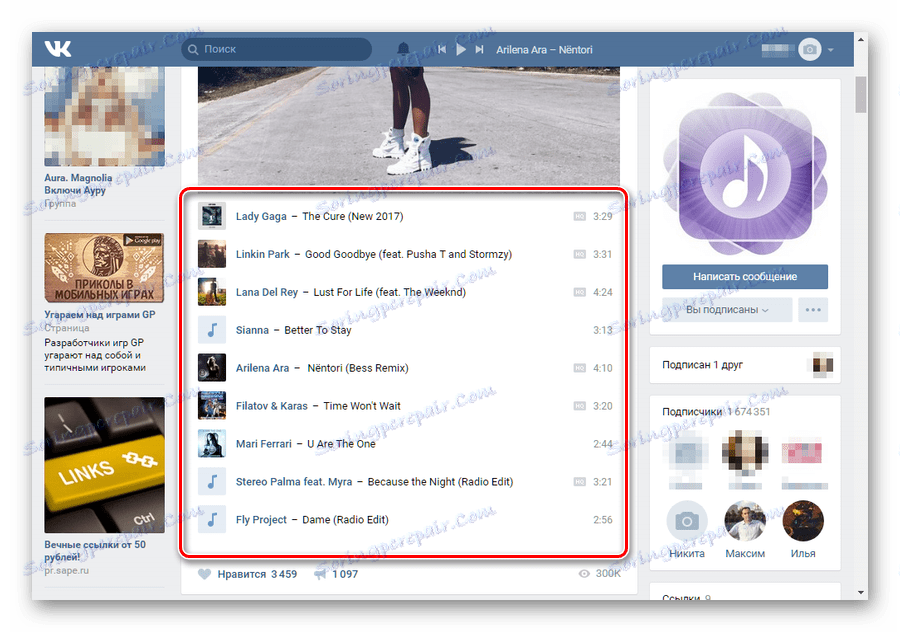
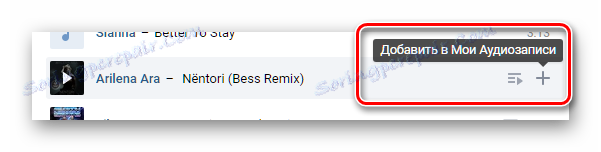
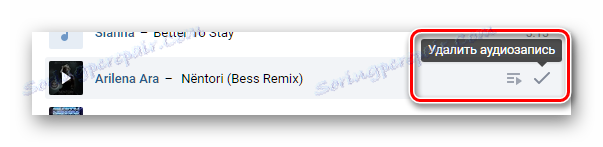
Іконка відображається до оновлення сторінки. Після перезавантаження ви зможете повторно додати цей же аудіофайл в список своєї музики.

Як видно, процес додавання музичних файлів в свій основний плейлист не може викликати будь-яких проблем. Просто дотримуйтеся приписів, читайте спливаючі підказки і у вас все обов'язково вийде.
Завантаження музики з комп'ютера
Здебільшого, процес завантаження композиції в загальний список аудіо і в будь-якої окремо взятий плейлист повністю ідентичний один одному. Пов'язано це з тим, що при додаванні музики, незалежно від способу, трек з'являється на головній сторінці аудіозаписів.
Офлайн з комп'ютера музичні треки додаються на сайт з повним збереженням вклеєних даних, в число яких можна віднести назву, виконавця та обкладинку альбому.
Єдине, що від вас вимагається для успішного додати тон в соціальну мережу - це досить стабільне і швидке інтернет з'єднання. В іншому випадку, наявність мікророзривів зв'язку може призвести до збою процесу завантаження і вам доведеться все починати спочатку.
- Увійдіть на сайт ВКонтакте і через головне меню перейдіть до розділу «Музика».
- Перебуваючи на головній сторінці «Музика», знайдіть основну панель інструментів у верхній частині екрану.
- Тут вам потрібно натиснути за останнім представленому значку, виконаному у вигляді хмари зі спливаючої підказкою «Завантажити аудіозапис».
- Уважно вивчіть представлені обмеження по завантаженню музики, після чого натисніть кнопку «Вибрати файл».
- Через вікно, «Провідника» перейдіть в папку, де знаходиться додається композиція, клацніть по ній лівою клавішею миші і натисніть кнопку «Відкрити».
- Якщо вам необхідно завантажити відразу кілька записів, скористайтеся стандартним функціоналом виділення Windows і також клікніть «Відкрити».
- Також ви можете скористатися перенесенням однієї або декількох записів, затиснувши ЛКМ і перетягнувши файли в область завантаження.
- Дочекайтеся закінчення процесу завантаження, простежити за яким можна за допомогою відповідної шкали прогресу.
- При необхідності, якщо вам, наприклад, набридло чекати завантаження, ви можете закрити вкладку браузера або ж натиснути кнопку «Закрити» під шкалою процесу закачування для того, щоб перервати всю процедуру. Тут варто зазначити, що припиниться завантаження лише тих записів, які ще не встигли додатися на сайт, в той час як деякі аудіо все ж будуть доступні.

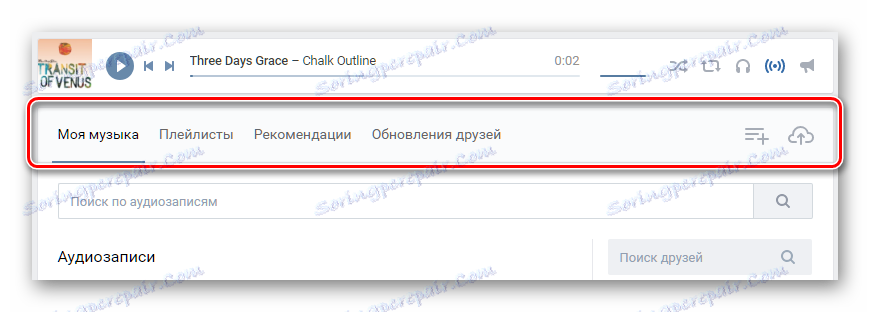

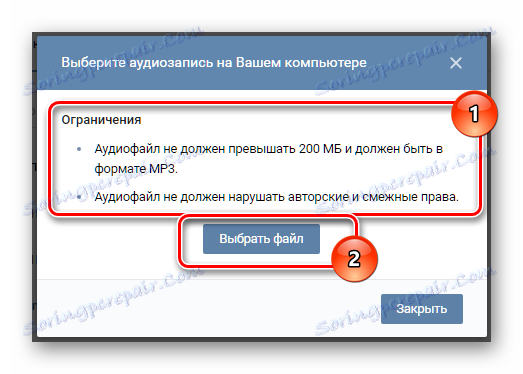
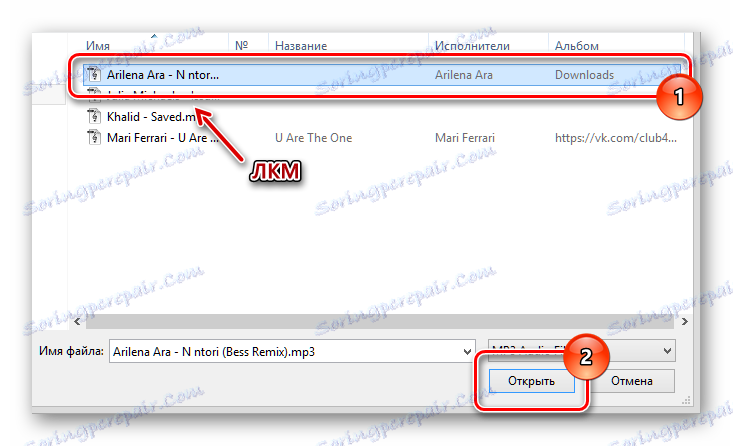
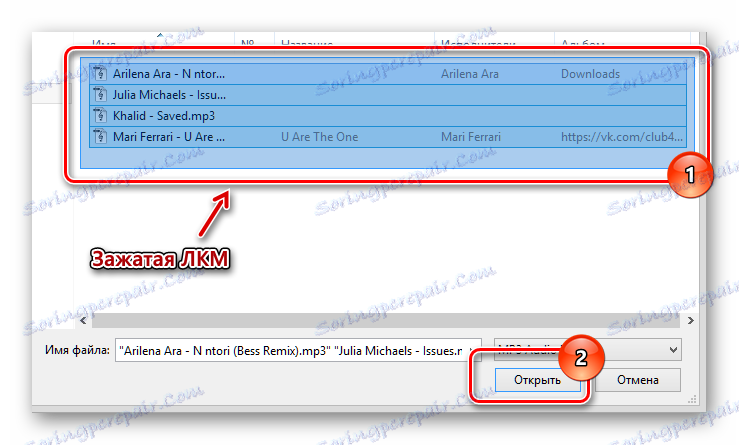

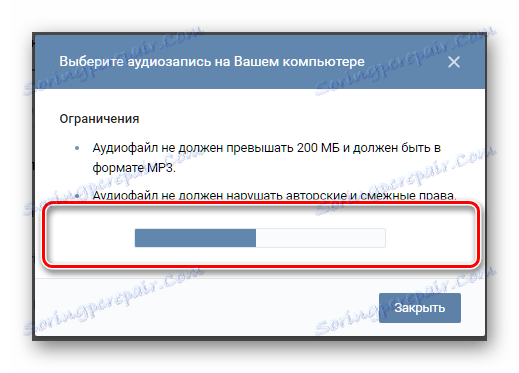
Час закачування мелодії на сайт може варіювати в розмитих рамках, в залежності від швидкості і якості вашого інтернет з'єднання, а також кількості додаються композицій.
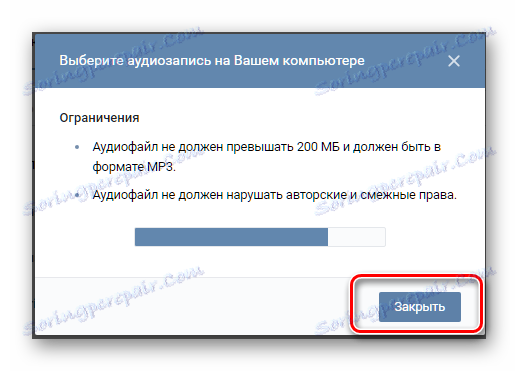
Успішно закінчивши процедуру додавання, рекомендується оновити сторінку з музикою. Тепер ви можете без проблем слухати закачаний музику і ділитися нею з друзями в спільнотах або ж через систему моментального обміну повідомленнями.
Цей метод додавання нових аудіозаписів до себе на сторінку є єдиним працездатним і не потребують якихось доробках. Незважаючи на це, адміністрацією ВКонтакте постійно вдосконалюється такий функціонал, зокрема в останньому оновленні від квітня 2017.
Додавання музики в плейлист
Багато користувачів, після завантаження треку, залишають його в первісному вигляді, в загальному списку музики. Внаслідок таких дій, через деякий час в листі композицій утворюється справжній хаос.
Щоб таких проблем не було, адміністрацією рекомендується використовувати функціонал «Плейлисти». При цьому, коли ви завантажуєте нову мелодію на сайт соціальної мережі, вам доведеться в ручному режимі додати аудіо в певний список.
- Зайдіть в розділ «Музика» через головне меню.
- На панелі інструментів знайдіть вкладку «Списки» і перейдіть на неї.
- При необхідності створіть новий список аудіо, натиснувши по значку «Додати плейлист» і виставивши зручні параметри.
- Відкрийте потрібний плейлист, кликнув по ньому.
- Натисніть по іконці «Редагувати».
- Далі трохи нижче рядка пошуку натисніть на кнопку «Додати аудіозаписи».
- Навпаки кожної представленої композиції є гурток, шляхом натискання на який проводиться виділення, що додається до списку відтворення музики.
- Щоб підтвердити додавання зазначених мелодій, натисніть кнопку «Зберегти».


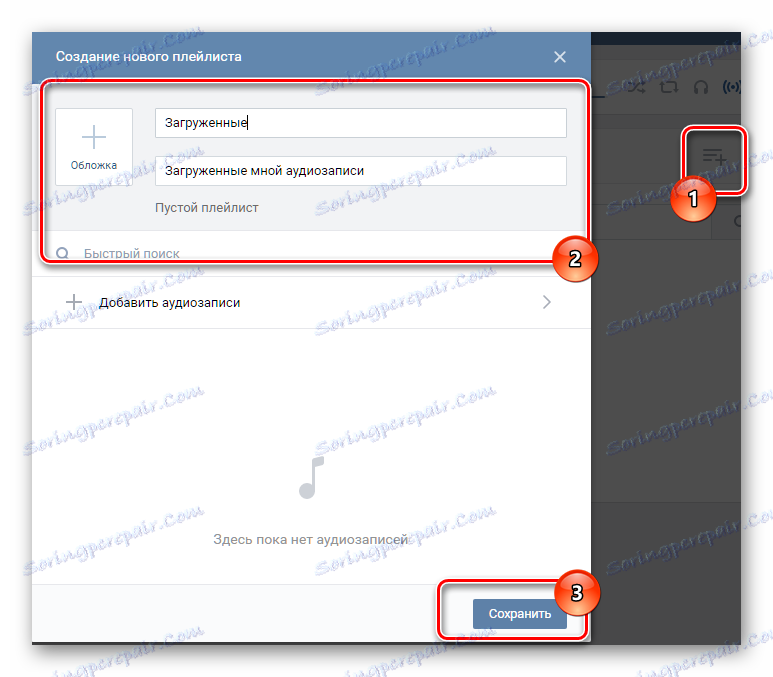
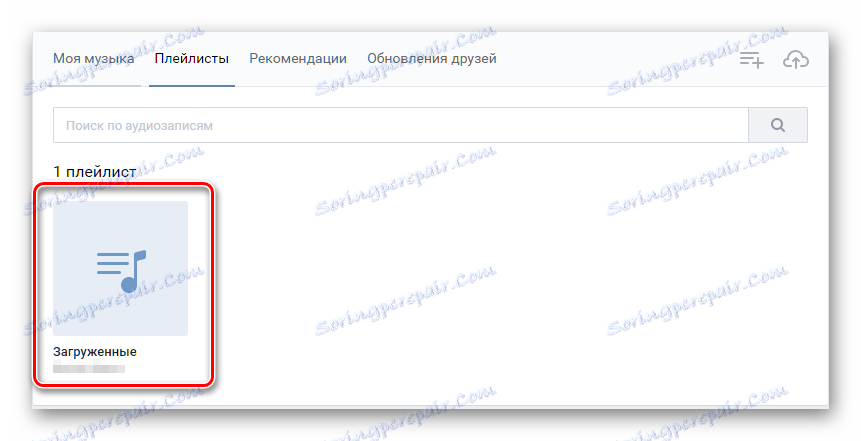
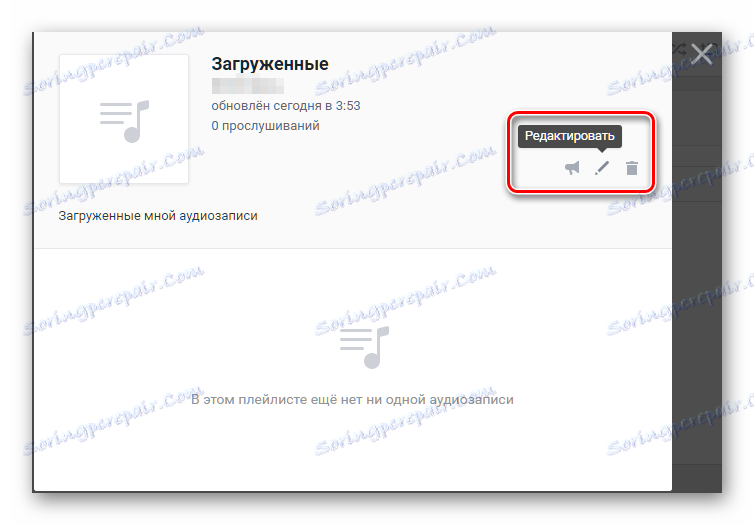
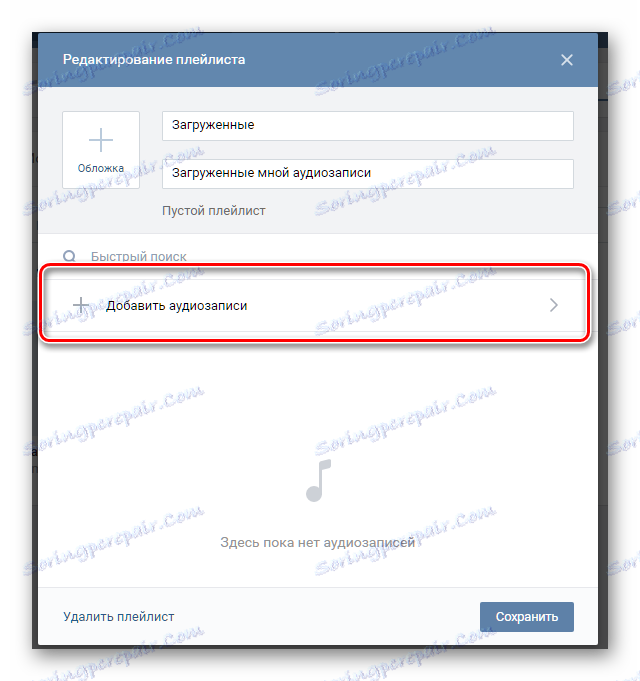


На цьому процес включення аудіозаписів в плейлист, можна вважати закінченим. Тепер ви можете насолоджуватися улюбленою музикою, яка в майбутньому не принесе будь-яких турбот в плані сортування.
Додавання музики в діалог
Адміністрація VK.com надає користувачам можливість обміну не тільки графічними, а й музичними файлами, з можливістю прослуховування не виходячи з діалогу.
Як тільки потрібний трек виявиться у вас в загальному списку музики, можна приступати до додавання композиції в діалог.
- Перейдіть в розділ повідомлення через головне меню і виберіть потрібний діалог, незалежно від його різновиду.
- З лівого боку від поля для введення тексту повідомлення, наведіть курсор миші на іконку скріпки.
- У спадному меню перейдіть до пункту «Аудіозапис».
- Для додавання запису натисніть лівою клавішею миші по напису «Прикріпити» навпроти потрібної композиції.
- Тепер музичний файл буде прикріплений до повідомлення, відправивши яке співрозмовник отримає можливість прослуховування цієї мелодії.
- Щоб додати ще більше аудіо, повторіть всі вищеописані дії, аж до відправки. Однак знайте, що максимальне число прикріплених до повідомлення файлів дорівнює дев'яти записів.
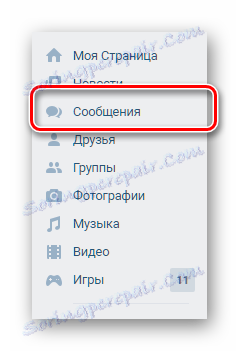
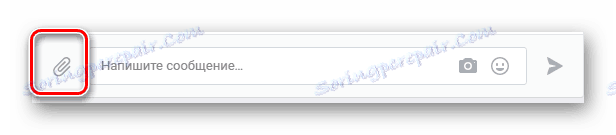
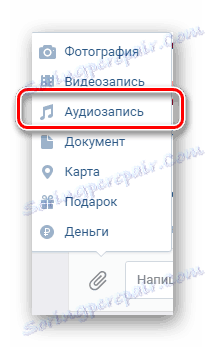
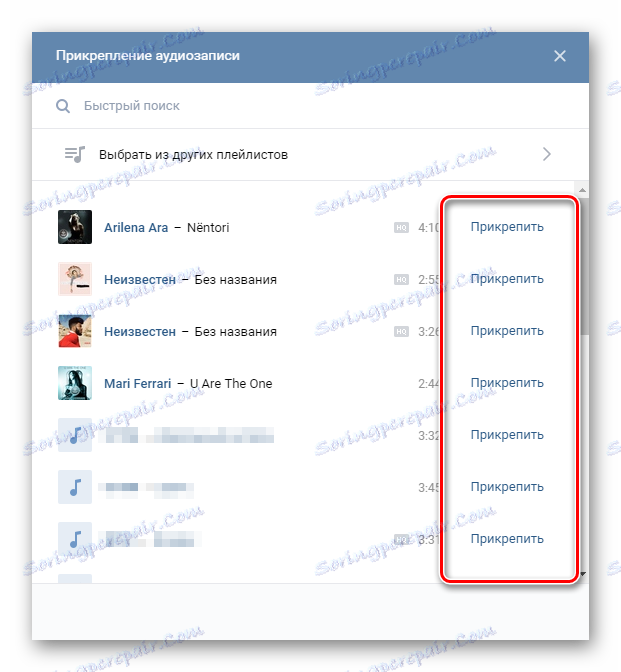
Тут ви також можете переключитися до певного списку Параметри і додати музику звідти.
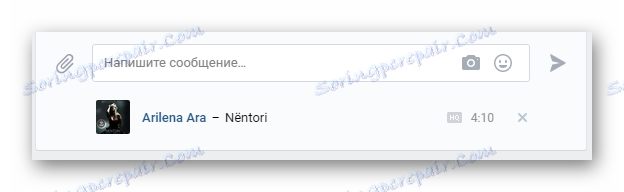
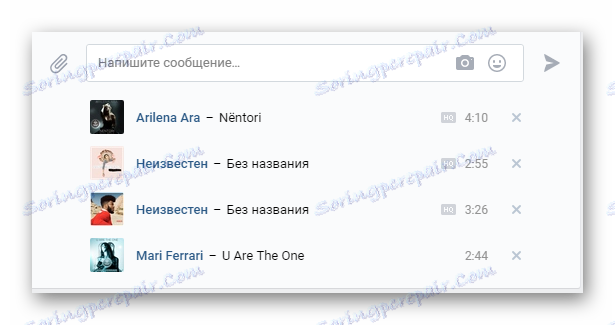
На цьому процес додавання вважається закінченим. Як доповнення варто згадати, що за аналогічною схемою проводиться прикріплення аудіозаписів до записів на вашій сторінці, а також до постів в різних спільнотах. Крім того, точно так же можливо залити музику в якості доповнення до коментарів різних записів в соціальній мережі ВКонтакте.
